Emoji, GIF vagy matrica küldése a Teamsben
Az emoji, az animált GIF-ek és a matricák nagyszerű módjai annak, hogy szórakoztatóan kifejezze magát a kommunikációban. Ezenkívül felvettünk több mint 800 emojit tartalmaz új emojitárat, amelyek közül néhányat személyre szabhat.
Emoji küldése
Emoji beszúrása csevegésbe vagy csatornaüzenetbe:
-
Válassza az Emoji

-
Az előugró ablak alján válasszon egy új emoji-galériát. A kiinduló gyűjtemény a Smilies, de kézmozdulatok isvannak a gyűjteményben :Emberek, Állatok,Élelmiszer,Utazási és helyek,Objektumok,Tevékenységekés Szimbólumok.
-
Válassza ki a kívánt hangulatjelet a kiválasztott emojigyűjteményből.
-
Miután beszúrta a kívánt emojit, válassza a Küldés gombot

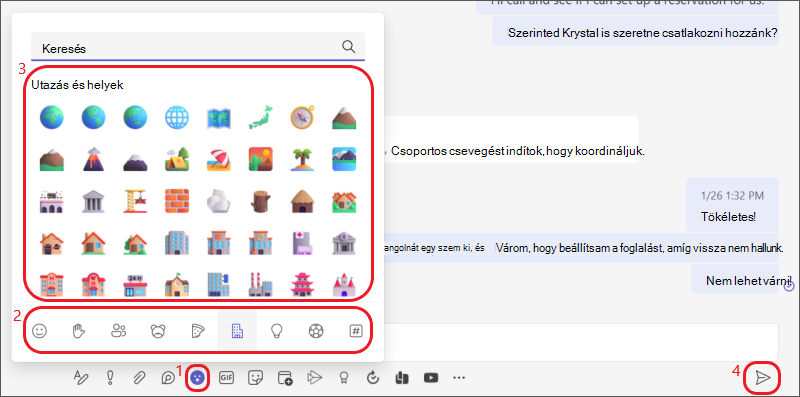
Az emoji személyre szabása
Egyes emojik – amelyek sarkában szürke pont látható – személyre szabható a különböző színű hangokhoz. Egyszerűen kattintson a jobb gombbal egy emojira (egyet szürke ponttal), és nyissa meg az emojik különböző változatait, majd válassza ki az elküldeni kívánt emojit.
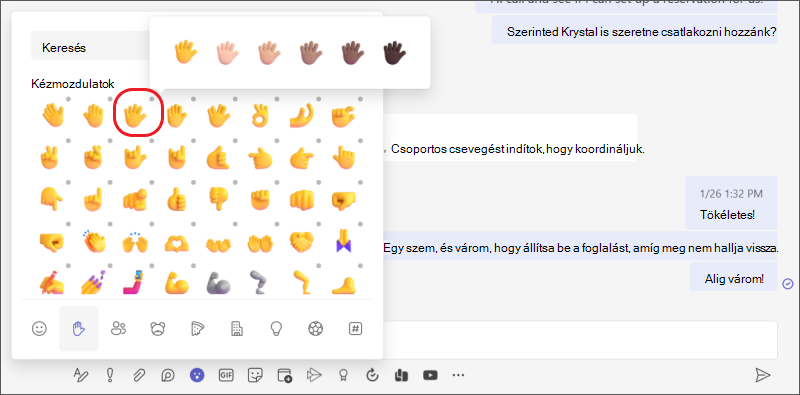
Tippek:
-
Ha tudja a keresett emoji nevét vagy leírását, használja a gyűjtemény tetején található kulcsszó keresőmezőt. De akár másik kifejezéseket is ki is próbálva.
-
Emoji választását billentyűparancsok használatával is használhatja. Az összes emoji billentyűparancs megtekintéséhez tekintse meg Az összes rendelkezésre álló emoji megtekintése billentyűparancsot.
Gyors reagálás küldése
További információ 

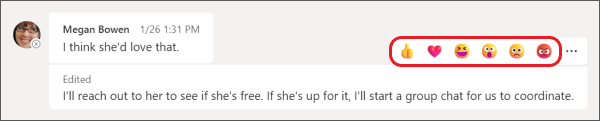
GIF-fájl küldése
Ha animált GIF-et küld egy csevegésben vagy csatornaüzenetben, egyszerűen válassza a GIF-
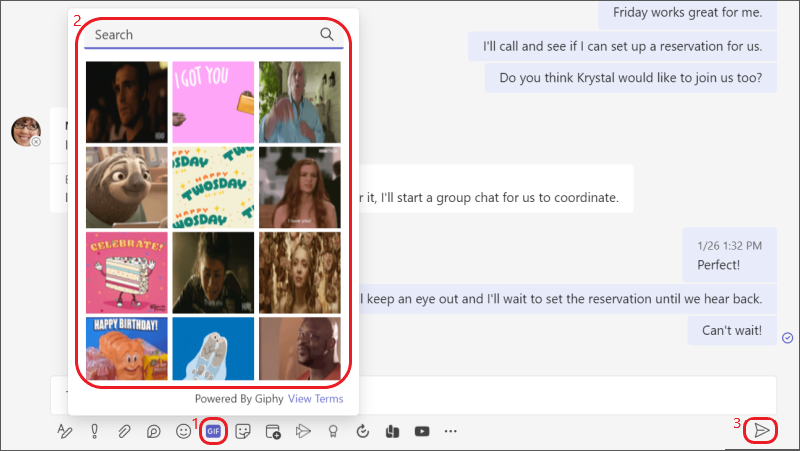
Mém vagy matrica küldése
Ha mémet vagy matricát szeretne egy csevegésben vagy csatornában küldeni, válassza a mező alatt található Matrica ikont. Ha a Népszer lehetőséget választja, a leggyakrabban használt mémek és matricák gyűjteménye jelenik meg. A Mémek ikon megjeleníti a teljes mémtárat, illetve tallózhat a matricák különböző kategóriáiban is. Miután megtalálta, amit keresett, adjon hozzá feliratokat, válassza a Kész lehetőséget, majd a Küldés 
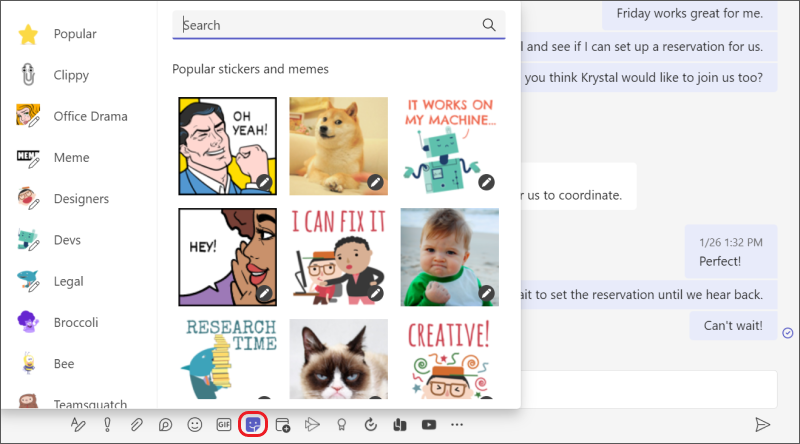
Mém vagy matrica keresése
Mém vagy matrica kereséséhez válassza a mező alatt található Matrica ikont. Miután megnyílt a mémek és matricák gyűjteménye, válassza a Népszerű kategóriát. Itt az ablak tetején található mezőben egy keresőkifejezést (például morcos macska vagy iroda) megadva annak megfelelő mémeket és matricákat kereshet.
Mém vagy matrica testreszabása
Mém vagy matrica testreszabásához válassza a mező alatt található Matrica ikont, és válassza ki a kívánt mémet vagy matricát. Írja be a kívánt szöveget a képfeliratmezőkbe, és válassza a Kész gombot. Az új (vicces) képfelirata megjelenik a mémen vagy a matricán, és mindössze annyit kell tennie, hogy a Küldés 
Emoji hozzáadása
Ha egy emojit szeretne hozzáadni egy üzenethez, koppintson a doboz alatti Emoji 
Még szórakoztatóbb és kifejezőbb itt egy több mint 800 emojit, több mint kilenc, változatos és ábrázolt tárat felő bővített kijelöléssel. Válassza ki azt a hangulatjelet, amely megfelel a hangulatának egy új galériaválasztóval, egy tónusválasztóval és egy rövid kódválasztóval.
Reagálás hozzáadása
Ha egy emoji hozzáadásával szeretne reagálni, koppintson az üzenetre, amelyre reagálni szeretne, és tartsa lenyomva. Ezután jelölje ki a kívánt reagálást, és figyelje meg, hogy megjelenik az üzenet jobb felső sarkában.
GIF-fájl hozzáadása
Ha animált GIF-et szeretne hozzáadni egy üzenethez vagy csatornabeszélgetéshez, egyszerűen válassza a GIF 
Egyéni mémeket vagy matricákat az asztali vagy a webes app használatával adhat hozzá.
Emoji hozzáadása
Ha egy emojit szeretne hozzáadni egy üzenethez, koppintson a doboz alatti Emoji 
Még szórakoztatóbb és kifejezőbb itt egy több mint 800 emojit, több mint kilenc, változatos és ábrázolt tárat felő bővített kijelöléssel. Válassza ki azt a hangulatjelet, amely megfelel a hangulatának egy új galériaválasztóval, egy tónusválasztóval és egy rövid kódválasztóval.
Reagálás hozzáadása
Ha egy emoji hozzáadásával szeretne reagálni, koppintson az üzenetre, amelyre reagálni szeretne, és tartsa lenyomva. Ezután jelölje ki a kívánt reagálást, és figyelje meg, hogy megjelenik az üzenet jobb felső sarkában.
GIF-fájl hozzáadása
Ha animált GIF-et szeretne hozzáadni egy üzenethez vagy csatornabeszélgetéshez, egyszerűen válassza a GIF 
Egyéni mémeket vagy matricákat az asztali vagy a webes app használatával adhat hozzá.










